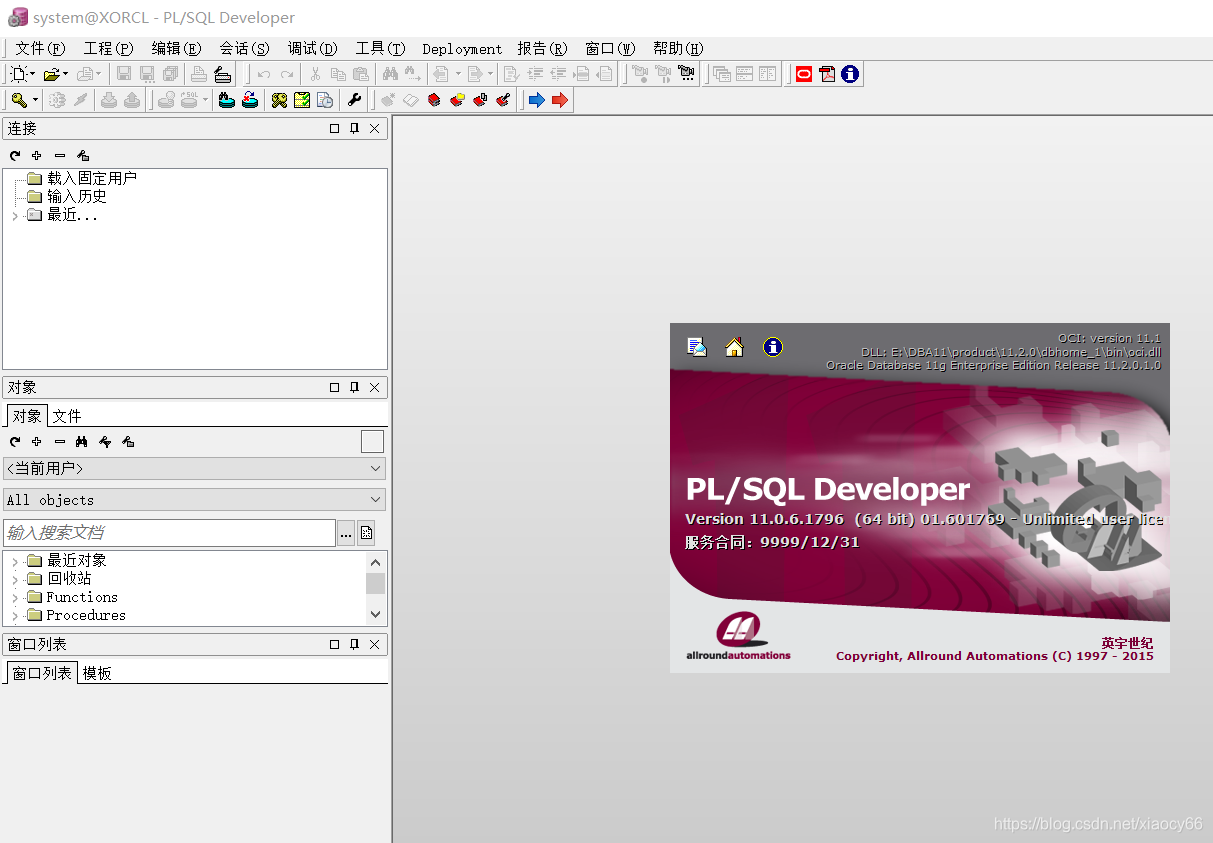Oracle11g2的下载地址(下载以下两个压缩包,解压后得到两个oracle目录,放到一起就得到完整的安装文件了):
1、Oracle11g2:
oracle-part-1
oracle-part-2
2、instantclient:
instantclient-basic-windows.x64-11.2.0.4.0
3、PL-SQL Developer:
PL-SQL Developer V11.06_64位汉化破解版
然后到解压目录databasestagecvu里面cvu_prereq.xml这个配置文件里CERTIFIED_SYSTEMS标签内最后那里添加以下内容,以便启动安装时oracle对win10环境的检查能通过:
<OPERATING_SYSTEM RELEASE="6.2">
<VERSION VALUE="3"/>
<ARCHITECTURE VALUE="64-bit"/>
<NAME VALUE="Windows 10"/>
<ENV_VAR_LIST>
<ENV_VAR NAME="PATH" MAX_LENGTH="1023" />
</ENV_VAR_LIST>
</OPERATING_SYSTEM>

然后以管理员权限执行解压目录的setup.exe文件,会出现以下环境检查界面,
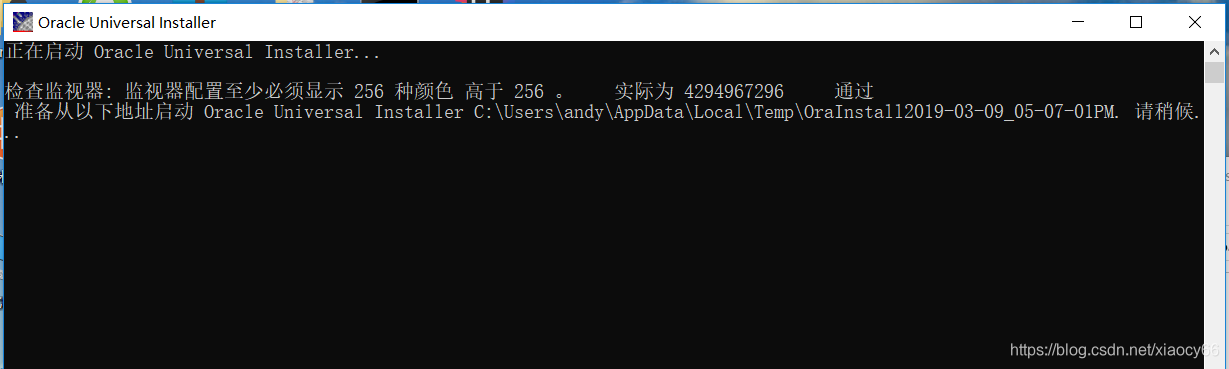
过一会通过后会出现安装配置界面:

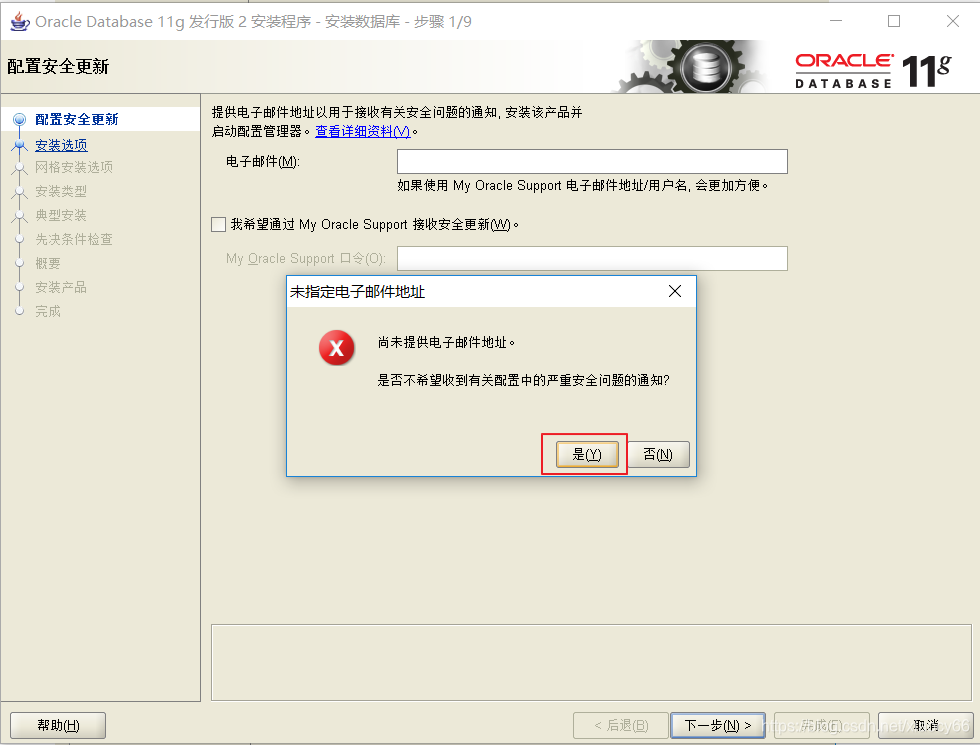


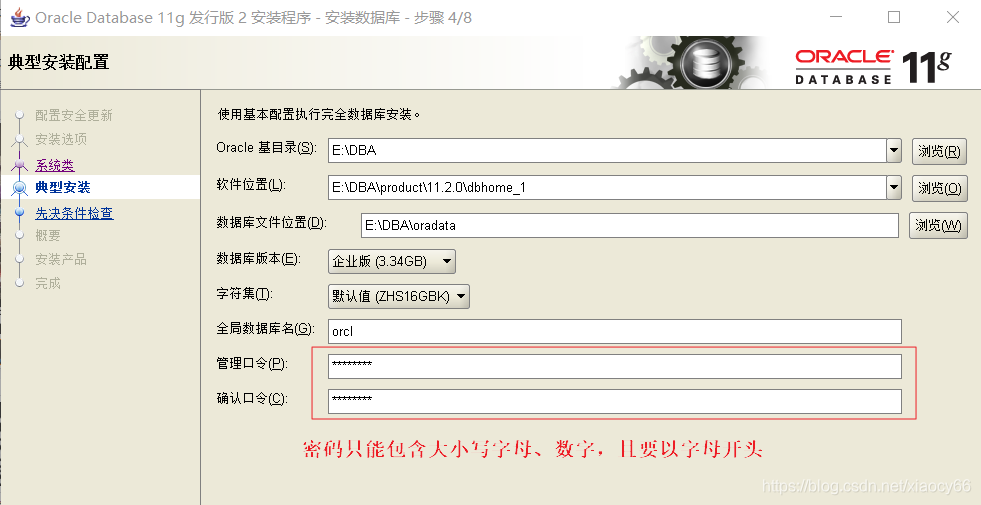

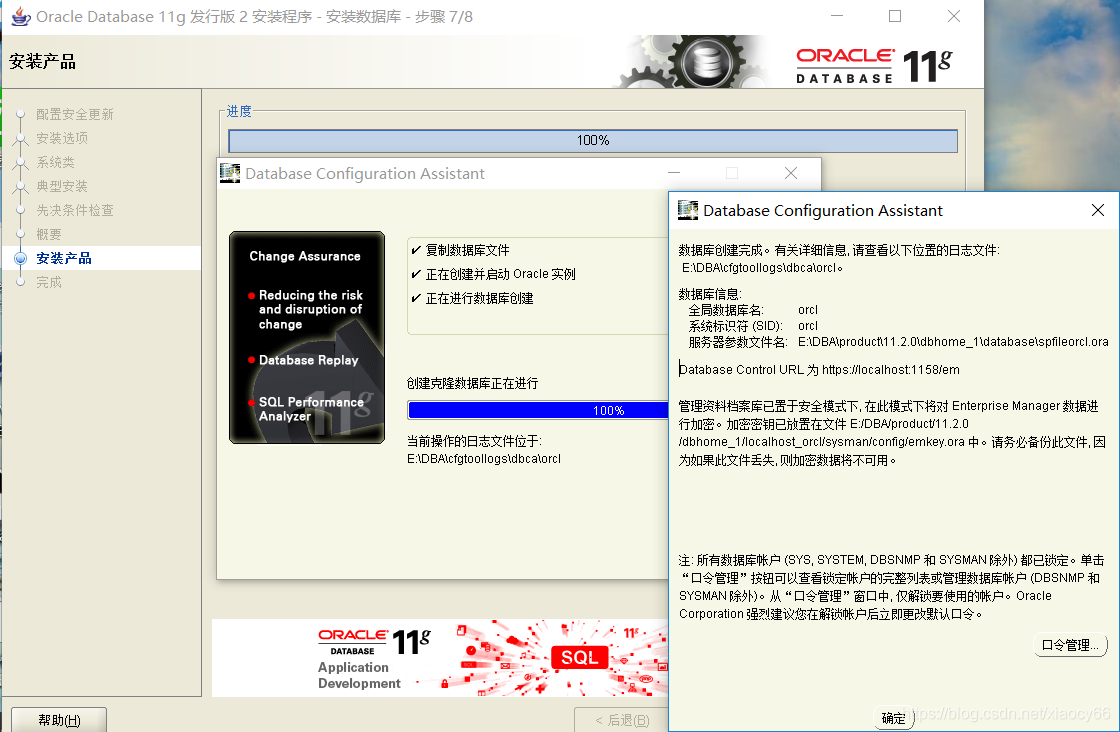
修改oracle服务器主目录的xxxxproduct11.2.0dbhome_1NETWORKADMINlistener.ora 文件,配置前面创建的数据库信息,以便后续通过PL/SQL Developer11 来连服务器,比如我这里前面创建的全局数据库名为xorcl,这里在SID_LIST_LISTENER里面添加以下内容:

然后修改xxxxxxinstantclient-basic-windows.x64-11.2.0.4.0instantclient_11_2
etworkadmin nsnames.ora 文件,增加需要访问的数据库信息
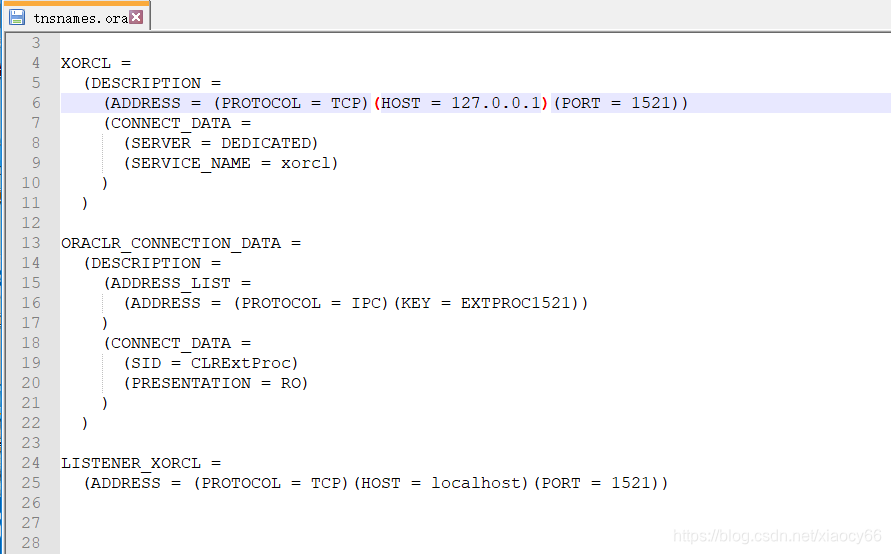
然后启动PL/SQL Developer11,配置oci.dll的路径为instantclient_11_2 目录下的oci.dll:


然后就可以正常登陆使用了: